أفضل 7 طرق لتنزيل مقاطع الفيديو المضمنة مجانًا في عام 2024
Top 7 Ways to Download Embedded Videos for Free in 2024
أفضل 7 طرق لتنزيل مقاطع الفيديو المضمنة مجانًا في عام 2024: هل تواجه صعوبات أثناء محاولة تنزيل مقاطع الفيديو المضمنة عبر الإنترنت ؟ الجواب هو نعم على الأرجح، حسنًا، يواجه الكثير منا مثل هذه المشكلات لأننا نفتقر إلى المعرفة والخبرة في برامج تنزيل الفيديو المضمنة.
كم من الوقت تقضيه على مواقع بث الفيديو؟ هل تساءلت يومًا عن كيفية تنزيل مقاطع الفيديو المضمنة من مواقع الويب ومشاهدتها دون تشتيت انتباهك؟ إذا كانت الإجابة بنعم، فيمكنك تجربة أفضل 7 طرق لتنزيل مقاطع الفيديو المضمنة مجانًا في عام 2024.
ما هو الفيديو المضمن؟
التضمين هو استضافة مقاطع الفيديو في موقع آخر مثل المدونات والمقالات وما إلى ذلك، حتى يتمكن المستخدمون من مشاهدتها دون الحاجة إلى الانتقال إلى صفحة الويب الأصلية.
كيفية تنزيل مقاطع الفيديو المضمنة؟
إن تنزيل مقاطع الفيديو المضمنة بنجاح من مواقع مشاركة الفيديو مثل YouTube وVimeo وFacebook وTwitter ليس بالأمر السهل كما تعتقد.
لتبسيط الأمور بالنسبة لك، قمنا بكل المهام الصعبة وشرحنا أفضل 7 طرق لتنزيل مقاطع الفيديو المضمنة مجانًا في عام 2024 أدناه حتى تتمكن من تنزيل المحتوى الذي تختاره بطريقة خالية من المتاعب.
أفضل 7 طرق لتنزيل مقاطع الفيديو المضمنة مجانًا في عام 2024
فيما يلي أفضل طرق لتنزيل مقاطع الفيديو المضمنة مجانًا في عام 2024 والتي ستمنحك رؤية واضحة حول كيفية تنزيل مقاطع الفيديو المضمنة من مواقع الويب بالإضافة إلى منصات استضافة الفيديو:
الطريقة الأولى: تنزيل مقاطع الفيديو المضمنة مباشرة من المواقع
هناك مقاطع فيديو مضمنة محددة يمكن تنزيلها بسهولة، على سبيل المثال، إذا كان الفيديو الموجود على موقع الويب بتنسيق MP4، فيمكن تثبيت الفيديو دون الكثير من المتاعب مثل حفظ صورة عبر الإنترنت.
اتبع الخطوات البسيطة أدناه لتنزيل الفيديو:
انقر بزر الماوس الأيمن على الفيديو وحدد الخيار “حفظ الفيديو باسم”.
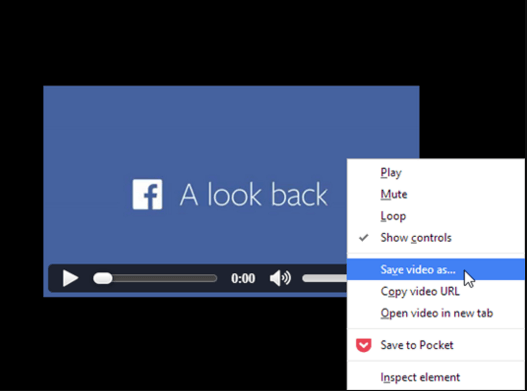
قم بتنزيل مقاطع الفيديو المضمنة مباشرة من المواقع
الآن، اختر موقع التنزيل على جهازك حيث تريد حفظ الفيديو المضمن.
بمجرد الانتهاء، اضغط على “أدخل” أو انقر على زر “حفظ” .
الطريقة الثانية: تنزيل الفيديو باستخدام برامج تنزيل الفيديو المجانية
قد تجد العديد من برامج تنزيل الفيديو في السوق والتي لا تسمح لك فقط بتنزيل مقاطع فيديو عالية الجودة من مواقع مشاركة الفيديو المختلفة ولكنها تساعد أيضًا في تنزيل تلك المضمنة في صفحة موقع الويب.
فيما يلي بعض أدوات تنزيل الفيديو الأكثر كفاءة والتي تستحق التجربة
قم بتنزيل مقاطع الفيديو المفضلة لديك بنقرة واحدة بواسطة ByClickDownloader
1. بواسطة ByClickDownloader
أداة أخرى مفيدة جدًا وفعالة لتنزيل مقاطع الفيديو المضمنة هي ByClick Downloader، فهو يمكّن المستخدمين من تنزيل مقاطع الفيديو المضمنة من Youtube وFacebook وTwitter وInstagram وTumblr وVimeo وMetacafe وFlickr وغيرها من المواقع المشابهة. علاوة على ذلك، تتمتع الأداة بخيار تنزيل مقاطع الفيديو بالتنسيق المطلوب مثل HD و4K وما إلى ذلك.
إليك الخطوات التي يمكن استخدامها لتنزيل الفيديو المضمن من خلال ByClick Downloader.
الخطوة 1: انقر فوق خيار التنزيل لتنزيل ByClick Downloader على جهازك.
الخطوة 2: قم بتطبيق التعليمات التي تظهر على الشاشة لتثبيت ملف الإعداد الذي تم تنزيله.
الخطوة 3: قم بتشغيل البرنامج وألصق رابط الفيديو المضمن من موقع الويب المطلوب.
الخطوة 4: انقر على الخيار المطلوب.
الخطوة 5: اختر تنسيق الفيديو وجودته. انتظر حتى يكتمل تنزيل الفيديو المضمن على جهاز الكمبيوتر الخاص بك.
هذه هي الطريقة التي يمكن بها استخدام ByClick Downloader لتنزيل مقاطع الفيديو المضمنة من أي من مواقع الويب.
يمكنك الآن تشغيل الفيديو المضمن الذي تم تنزيله على جهاز الكمبيوتر الخاص بك بكل سهولة.
2. بواسطة 4K Video Downloader
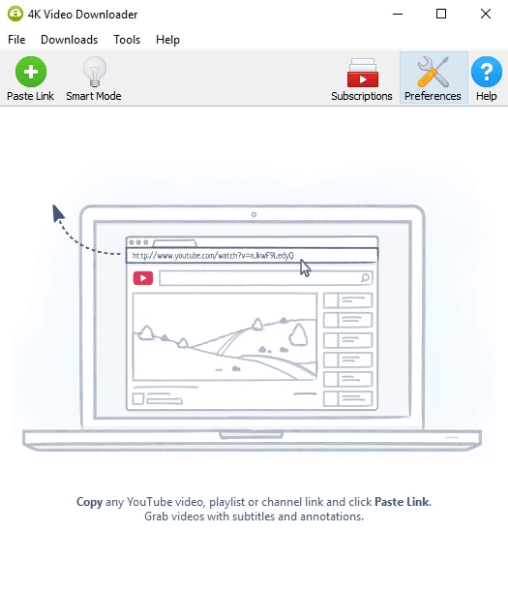
4K Video Downloader هو تطبيق لا تشوبه شائبة لتنزيل الفيديو والصوت من YouTube وInstagram وTikTok والمواقع المماثلة على Linux وWindows PC وmacOS مجانًا تمامًا.
كل ما عليك فعله هو تثبيت تطبيق 4K Video Downloader على جهازك ثم اتباع الخطوات أدناه.
الخطوة 1: افتح تطبيق 4K Video Downloader.
الخطوة 2: انسخ عنوان URL للفيديو من المتصفح الذي ترغب في تنزيله على جهازك.
الخطوة 3: بعد ذلك، انقر فوق الزر “لصق الرابط” في التطبيق، وحدد جودة الفيديو، ثم اضغط على الزر “تنزيل”.
3. مشغل الوسائط VLC
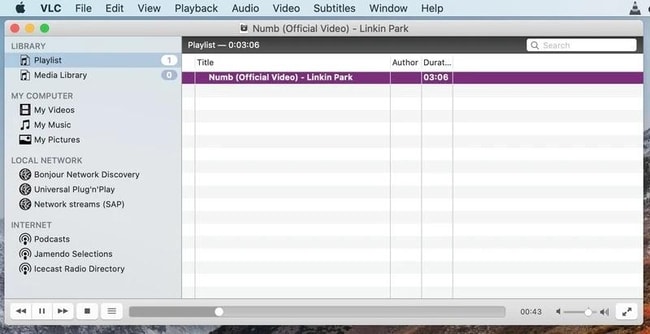
غالبًا ما نبحث عن حلول وتطبيقات خارج بيئة جهاز الكمبيوتر الخاص بنا، بينما تكمن بعض الإجابات داخل جهاز الكمبيوتر الخاص بنا نفسه.
أحد الأمثلة على ذلك هو قدرة مشغل الوسائط VLC على تنزيل مقاطع الفيديو المضمنة على أجهزة Windows الخاصة بك، وإليك كيف يمكنك القيام بذلك:
الخطوة 1: قم بتنزيل مشغل الوسائط VLC على جهازك (إذا لم يتم تنزيله بالفعل) وقم بتثبيته عن طريق تطبيق الإرشادات المعروضة على شاشتك.
الخطوة 2: قم بتشغيل المشغل وفي الشريط الموجود في الجزء العلوي، قم بتوسيع قسم الوسائط وانقر فوق ” فتح تدفق الشبكة” أو استخدم مفاتيح الاختصار Ctrl وN معًا .
الخطوة 3: في نافذة الوسائط، قم بالتبديل إلى علامة التبويب “الشبكة” وألصق عنوان URL للفيديو المضمن الذي ترغب في تنزيله.
الخطوة 4: انقر على زر التشغيل، قم بتوسيع قسم العرض في نفس الوقت ثم انقر فوق قائمة التشغيل.
الخطوة 5: بمجرد الانتهاء، انقر بزر الماوس الأيمن على الفيديو واختر خيار الحفظ، حدد الموقع لحفظ وتنسيق الفيديو المضمن.
هذه هي الطريقة التي يمكنك من خلالها تنزيل مقطع فيديو مضمن بسهولة من أي من مواقع الويب من خلال مشغل الوسائط VLC.
4. بواسطة Free HD Video Converter Factory
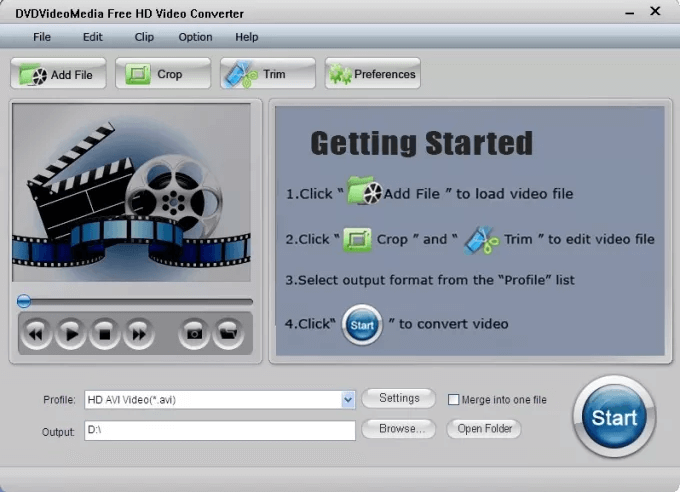
اتبع الخطوات البسيطة أدناه لتنزيل مقطع فيديو مضمن:
الخطوة 1: قم بتشغيل التطبيق وافتح “Downloader” .
الخطوة 2: من الأعلى، حدد خيار “تنزيل جديد” وستعرض الشاشة الآن نافذة منبثقة جديدة تقول “تنزيل جديد”.
الخطوة 3: انسخ وألصق عنوان URL لموقع الويب الخاص بالفيديو المضمن في قسم “إضافة عنوان URL” ، ثم اضغط على خيار “تحليل” لبدء عملية تحليل عنوان URL.
الخطوة 4: بمجرد الانتهاء، سوف تحصل على خيار اختيار دقة الفيديو التي تختارها، وأخيرًا سيُطلب منك اختيار موقع التنزيل لملف الفيديو المضمن الخاص بك.
الخطوة 5: الآن، انقر فوق “تنزيل” من أسفل الشاشة.
3. بواسطة EaseUS MobiMover
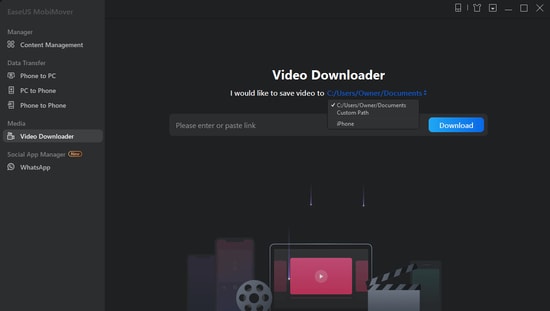
هل تريد تنزيل مقاطع الفيديو عبر الإنترنت من YouTube وFacebook وأكثر من 1000 موقع آخر إلى جهاز الكمبيوتر الخاص بك؟ إذا كانت الإجابة بنعم، فاحصل على EaseUS MobiMover مجانًا واترك الباقي لهذا البرنامج الذي لا تشوبه شائبة.
فيما يلي الإرشادات خطوة بخطوة لمساعدتك على حفظ مقاطع الفيديو المفضلة لديك لمشاهدتها في وضع عدم الاتصال.
الخطوة 1: قم بتشغيل تطبيق EaseUS MobiMover واختر خيار “Video Downloader” من الجزء الأيسر.
الخطوة 2: انسخ وألصق عنوان URL للفيديو الذي تريد تنزيله في الشريط المحدد، ثم اضغط على الزر “تنزيل” .
الخطوة 3: بعد تحليل عنوان URL، سيقوم التطبيق بتنزيل الفيديو بسرعة على جهاز الكمبيوتر الخاص بك (كمبيوتر شخصي أو Mac أو كمبيوتر محمول).
4. بواسطة SaveFrom
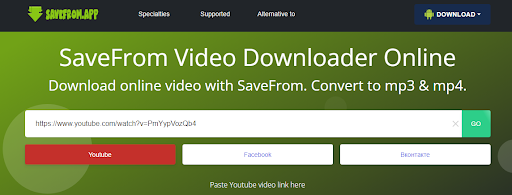
وأخيرًا، يمكنك أيضًا استخدام التطبيق أو أداة التنزيل من SaveFrom لتنزيل أي فيديو مضمن بسهولة.
باستخدام الواجهة البسيطة للأداة، يمكنك بسهولة تنزيل مقاطع الفيديو من مصادر مختلفة بما في ذلك YouTube.
أفضل جزء في الأداة هو أنها تسمح لك أيضًا بتحديد دقة الفيديو قبل تنزيله للحصول على نتائج أفضل.
الخطوة 1: قم بتنزيل التطبيق من الموقع الرسمي وتشغيله بعد تثبيته.
الخطوة 2: انسخ وألصق عنوان URL للفيديو الذي تريد تنزيله في شريط البحث، ثم انتظر بعض الوقت أثناء تحميله.
الخطوة 3: سيقدم التطبيق بعد ذلك خيارات متعددة.
انقر على أي منها واحفظ الفيديو الذي تريده.
ملاحظة: قبل بدء التنزيل، يرجى التأكد من عدم وجود أي قيود في بلدك على تنزيل المحتوى من مواقع الطرف الثالث.
الطريقة الثالثة: تنزيل فيديو مضمن باستخدام Chrome/Firefox Bowser
إذا سئمت من تثبيت البرامج وملحقات المتصفح لتنزيل مقاطع الفيديو، فهذه الطريقة هي خيارك المثالي يمكنك تنزيل مقاطع الفيديو التي تختارها بذكاء بمساعدة متصفحات الويب الخاصة بك.
اتبع هذه الخطوات لتثبيت مقاطع الفيديو المضمنة مع Chrome/Firefox:
الخطوة 1: أولاً، تحتاج إلى تشغيل Google Chrome أو Firefox (أيهما مناسب) ثم تشغيل الفيديو المضمن المرغوب فيه على صفحة موقع الويب.
الخطوة 2: باستخدام مفتاح الاختصار F12 أو بالنقر بزر الماوس الأيمن على الهوامش الفارغة للصفحة، حدد “Inspect Element” في Firefox أو “Inspect” في متصفح Chrome.
الخطوة 3: في صفحة الفحص، انتقل إلى علامة التبويب الشبكة > الوسائط .
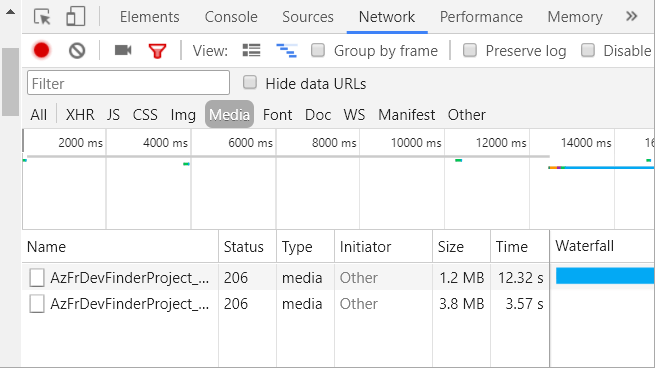
قم بتنزيل مقطع فيديو مضمن باستخدام Chrome/Firefox Bowser
الخطوة 4: اضغط على مفتاح الاختصار “F5” وقم بتشغيل الفيديو مرة أخرى لتحديد موقع رابط التنزيل على الصفحة في الجانب الأيسر السفلي.
الخطوة 5: الآن، ستحتاج إلى النقر بزر الماوس الأيمن على الرابط والنقر على “فتح في علامة تبويب جديدة”، وهذا سيسمح بتشغيل الفيديو في علامة تبويب جديدة تلقائيًا دون أي تدخل يدوي.
الخطوة 6: انقر هنا على خيار “تنزيل”، وإذا لم تتمكن من رؤية زر التنزيل، فانقر بزر الماوس الأيمن على الفيديو وحدد “حفظ الفيديو باسم” لتنزيل الفيديو المضمن مباشرة على محرك الأقراص الخاص بك.
الطريقة الرابعة: تنزيل مقاطع الفيديو المضمنة باستخدام ملحقات المتصفح
تعد ملحقات المتصفح بلا شك واحدة من أكثر الطرق ملاءمة لتنزيل مقاطع الفيديو المضمنة من منصات استضافة الفيديو المختلفة مثل Vimeo وYouTube وDailymotion وما إلى ذلك.
بالإضافة إلى ذلك، يعد Video DownloadHelper أحد امتدادات متصفح الويب المشهورة عالميًا (متوفر لكل من Chrome وFirefox) والذي يوفر ميزات مذهلة لتنزيل مقاطع الفيديو، وهو متاح مجانًا.
اتبع الخطوات أدناه لحفظ مقطع فيديو مضمن عبر الإنترنت:
الخطوة 1: أولاً، قم بإضافة ملحق Video DownloadHelper إلى متصفحك.
الخطوة 2: بعد إضافة الامتداد، أعد تشغيل المتصفح وقم بتشغيل الفيديو المضمن مرة أخرى الذي ترغب في حفظه.
الخطوة 2: من أعلى صفحة الفيديو المضمن، حدد أيقونة “Video DownloadHelper” ، ثم انقر فوق خيار “التنزيل السريع”.
قم بتنزيل مقاطع الفيديو المضمنة باستخدام ملحقات المتصفح
وبصرف النظر عن تنزيل مقاطع الفيديو المتدفقة من HLS، يمكنك استخدام هذا الامتداد لأشياء عديدة مثل تحويل مقاطع الفيديو المضمنة التي تم تنزيلها إلى تنسيق آخر، وإدراج نطاقات الطرف الثالث في القائمة السوداء، وما إلى ذلك.
الطريقة الخامسة: تنزيل مقاطع الفيديو المضمنة باستخدام مواقع التحميل عبر الإنترنت
يمكنك أيضًا تجربة العديد من مواقع الخدمات عبر الإنترنت لتنزيل مقاطع الفيديو المضمنة.
لتنزيل مقاطع الفيديو المضمنة باستخدام خدمة ويب اتبع الخطوات التالية:
الخطوة 1: قم بزيارة موقع الخدمات عبر الإنترنت.
الخطوة 2: انسخ عنوان URL وألصقه في قسم عنوان URL المحدد وانقر على خيار “تنزيل الفيديو” .
الخطوة 3: الآن، حدد دقة الفيديو المطلوبة وسيتم حفظ الفيديو المضمن المرغوب فيه على جهازك في بضع ثوانٍ فقط.
الطريقة السادسة: تنزيل الفيديو المضمن باستخدام برنامج سطر الأوامر
هناك طريقة أخرى لتنزيل مقاطع الفيديو المضمنة من YouTube أو مواقع الويب الأخرى وهي Youtube DL.
إنه برنامج سطر أوامر نموذجي أكثر من كونه امتدادًا للمتصفح، حيث يتعين عليك كتابة أوامرك.
ومع ذلك، فهو ليس سهل الاستخدام، ولكنه سهل الإدارة وقوي للغاية.
والأهم من ذلك كله أن البرنامج يعتمد على منصة FOSS (البرمجيات المجانية والمفتوحة المصدر).
بالنسبة لعشاق التكنولوجيا، الذين يفضلون برامج البرمجيات الحرة والمفتوحة المصدر، فإن YouTube DL يستحق المحاولة.
إنها المنصة الأكثر أمانًا حيث يتم تحديثها بشكل متكرر، كما تعد واجهة المستخدم الخاصة ببرنامج البرمجيات المفتوحة المصدر مثيرة للإعجاب للغاية، وتتيح لك إضافة عدة عناوين URL إلى قائمة التنزيل الخاصة بك، بمجرد تنزيل الملفات، يتم نقلها إلى القرص الصلب لديك.
نقطة يجب تذكرها: تدعم هذه الخدمات عبر الإنترنت تنزيل الفيديو من منصات استضافة الفيديو الرئيسية مثل YouTube، من المهم ملاحظة أنك قد لا تتمكن من تنزيل مقاطع الفيديو المضمنة من موقع ويب.
الطريقة السابعة: قم بتنزيل الفيديو المضمن بمساعدة مسجل الشاشة
إذا لم تعجبك أي من الطرق المذكورة أعلاه لتنزيل الفيديو المضمن، فيمكنك أيضًا الاستعانة بمسجل الشاشة.
ستجد على الإنترنت عددًا من برامج تسجيل الشاشة المجانية التي يمكنك استخدامها، ما عليك سوى تشغيل البرنامج وتشغيل والفيديو والبدء في تسجيل الصوت والفيديو لأي فيديو مضمن بسهولة.
الأسئلة المتداولة حول أفضل طرق لتنزيل مقاطع الفيديو المضمنة مجانًا في عام 2024
إذا كان لا يزال لديك بعض الاستفسارات المتعلقة بتقنيات تنزيل مقاطع الفيديو المضمنة عبر الإنترنت، فإليك بعض الأسئلة الأكثر شيوعًا والتي قد تكون قادرة على مساعدتك.
س1. هل من القانوني تنزيل مقاطع الفيديو المضمنة من الإنترنت؟
تعتمد شرعية الأمر على سياسة الخصوصية لأي موقع ويب، تحدد سياسة الخصوصية ما إذا كان لديك إذن بالتنزيل أم لا.
إذا كانت بعض مواقع الويب تسمح بمشاركة مقاطع الفيديو وتنزيلها، فلا داعي للقلق بشأن أي شيء، لذا، قبل متابعة التنزيل، تأكد من أن سياسة الخصوصية الخاصة بالموقع تسمح لك بذلك.
س2. هل يمكنني تنزيل مقاطع الفيديو المضمنة على الهاتف الذكي؟
هناك العديد من التطبيقات المتاحة لنظامي التشغيل Android وiOS والتي يمكنها مساعدتك في تنزيل الفيديو المضمن على جهاز محمول، يمكنك تنزيل مثل هذه التطبيقات من Google Play أو App Store اعتمادًا على جهازك المحمول ونظام التشغيل الخاص بك.
س3. كيف يمكنني العثور على عنوان URL للفيديو المضمن؟
للعثور على عنوان URL لمقطع فيديو مضمن على موقع ويب، كل ما عليك فعله هو النقر بزر الماوس الأيمن على الفيديو وتحديد خيار “نسخ عنوان URL للفيديو”.
س 4. هل من الممكن تنزيل الفيديوهات المضمنة؟
نعم، من الممكن تنزيل مقاطع الفيديو المضمنة على أجهزة Windows أو Android أو iOS، لتنزيل مقاطع الفيديو المضمنة على نظام التشغيل Windows الخاص بك، راجع أفضل 7 طرق لتنزيل مقاطع الفيديو المضمنة مجانًا في عام 2024 المذكورة في المقالة أعلاه
س5. كيف يمكنني تنزيل مقطع فيديو مضمن من عنوان URL؟
لتنزيل فيديو مضمن من خلال عنوان URL، استخدم برامج تنزيل الفيديو مثل ByClick Downloader، و4K Video Downloader، وما إلى ذلك. بخلاف ذلك، استخدم امتداد المتصفح لتنزيل الفيديو المضمن من خلال الرابط الخاص به.
س6. كيف يمكنني تنزيل فيديو من موقع محمي؟
أفضل طريقة لتنزيل مقطع فيديو من موقع ويب محمي هي بمساعدة برنامج تنزيل الفيديو التابع لجهة خارجية، ستجد على الإنترنت العديد من برامج تنزيل الفيديو.
س7. هل يمكنني تنزيل مقطع فيديو خاص على YouTube؟
نعم، يمكنك تنزيل مقطع فيديو خاص على YouTube ولكن بمساعدة برامج تنزيل الفيديو.
خاتمة
تحدثنا في هذه المقالة عن أفضل 7 طرق لتنزيل مقاطع الفيديو المضمنة مجانًا في عام 2024، هذه أسهل الطرق التي ستساعدك في تنزيل مقاطع الفيديو المضمنة عبر الإنترنت من أي موقع ويب، جميع التقنيات المذكورة أعلاه سهلة التنفيذ للغاية وتعمل مع تنسيقات مقاطع الفيديو المختلفة.
قد يعجبك هذا
برامج لتحميل الفيديوهات من اليوتيوب للاندرويد
أفضل برنامج تنزيل فيديوهات للكمبيوتر
ملخص فيديو يوتيوب الرائع Eightify
أفضل برنامج تحميل من اليوتيوب للكمبيوتر
أسهل وأسرع مولد فيديو يوتيوب pictory ai

